Wi-Fi-Authentifizierung für Gast- oder öffentliche Netzwerke
Einige Wi-Fi-Netzwerke, z. B. Gast- oder öffentliche Netzwerke, erfordern möglicherweise eine zusätzliche Authentifizierung für die Verbindung.
NOTIZ
Diese Schritte gelten nur für DateCodeGenie-Geräte mit integrierten Druckern. Benutzer mobiler Apps finden Hilfe zur Einrichtung des Tablets in den Herstellerinformationen ihres Tablets.
Schritte:
1. Tippen Sie auf dem Startbildschirm des Tablets auf den Chrome-Browser, um ihn zu öffnen.
ANMERKUNGEN
- Wenn Sie Chrome zum ersten Mal öffnen, müssen Sie die angezeigten Geschäftsbedingungen akzeptieren, um fortzufahren.
- Melden Sie sich nicht an und stellen Sie keine Verbindung zu einer E-Mail her, wenn Sie dazu aufgefordert werden.
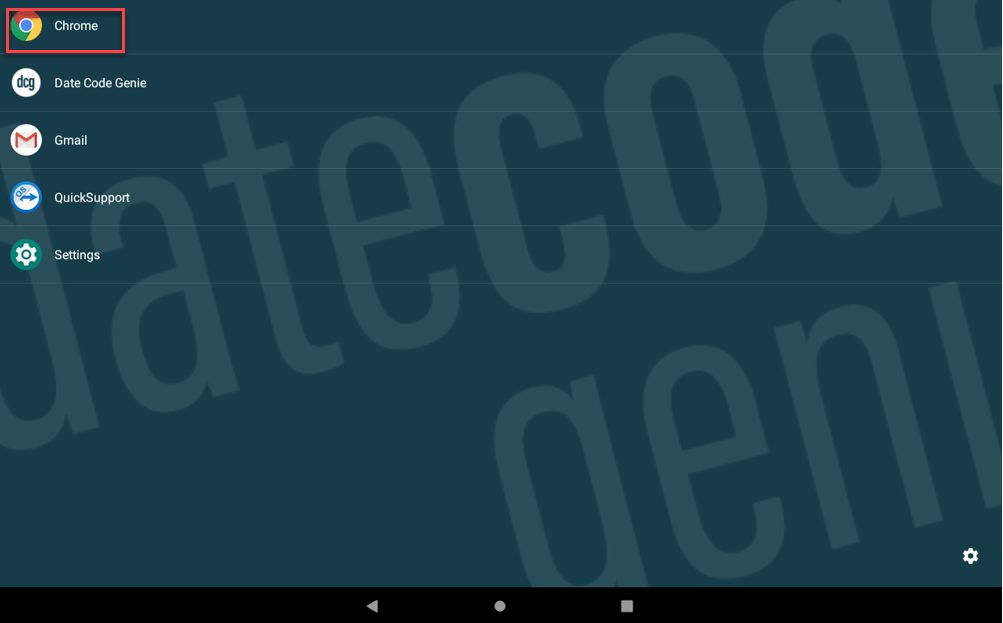
2. Geben Sie „Wetter“ in die Suchleiste ein.
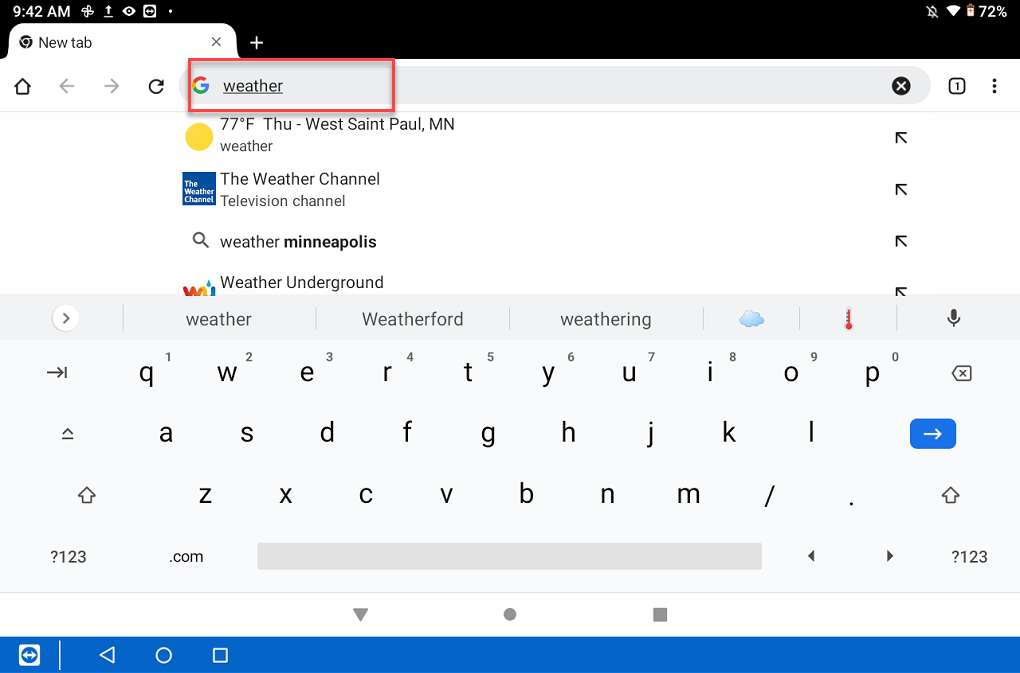
3. Wenn Ihre Suche nicht angezeigt wird, müssen Sie sich authentifizieren. Sie werden aufgefordert, auf dem Bildschirm zusätzliche Informationen einzugeben, um eine Verbindung zum Netzwerk herzustellen.
NOTIZ
Wenden Sie sich an Ihr Unternehmen, wenn Sie Hilfe bei der Verbindung mit Ihrem Netzwerk benötigen.


